La Apple M1 no se puede comparar con una PC de edición robusta, pero el chip brinda una experiencia de edición confiable y ágil que puedes llevar a cualquier parte.
De ningún chip se ha hablado tanto en los últimos años como del chip M1 de Apple. Si bien los que saben tienen mucho que discutir sobre Intel y AMD, el chip M1 ha penetrado en la conciencia pública.
Ese es el genio de la máquina de marketing de Apple, para bien o para mal. Ahora, las personas que nunca se han preocupado por los núcleos, los hilos o los gigahercios, saben que el chip M1 de Apple es una bestia. Es en gran parte una declaración verdadera.
Todos están de acuerdo en que el chip M1 es un gran problema en la informática móvil, desde los productores de música hasta los diseñadores gráficos y los críticos de tecnología, y seguramente es mejor que cualquier MacBook con tecnología Intel.
El chip también funciona bien para la edición de video, pero ¿es el rendimiento lo suficientemente bueno como para deshacerse de su PC? Me preguntaba lo mismo.
Especificaciones M1
El M1 es un chip basado en ARM de 8 núcleos con una arquitectura de 5 nm sin meterse demasiado en las especificaciones. El M1 es como los chips de la serie A que se encuentran en los iPhone y iPad. No es solo una CPU, se llama sistema en un chip (SoC).
El M1 alberga la CPU y la GPU con componentes adicionales como un motor neuronal para el aprendizaje automático, un procesador de señal de imagen, un controlador de almacenamiento NVMe y más.

La CPU de 8 núcleos es la estrella del espectáculo y se divide en cuatro núcleos de alto rendimiento y cuatro de bajo consumo. La configuración mitad y mitad permite que el chip siga siendo eficiente en cuanto a energía cuando no está en uso intenso y cambie a una velocidad alta cuando sea necesario.
Tras su lanzamiento, Apple afirmó que el chip tenía el mejor rendimiento de CPU por vatio del mundo y el núcleo de CPU más rápido en silicio de bajo consumo.
Según Apple, la GPU tampoco se queda atrás. El M1 usa gráficos integrados que aparentemente son capaces de reproducir múltiples transmisiones de video 4K y renderizar escenas 3D.
En el momento del lanzamiento, Apple dijo:
Apple le dirá que el chip M1 es el más rápido que jamás haya tenido en su máquina, con los mejores gráficos integrados hasta la fecha y una increíble eficiencia energética.
Esas, sin embargo, son solo palabras. Lo que importa es que si está usando una Mac M1 para la edición de video, la computadora funciona bien con el NLE de su elección.
Premiere Pro de Adobe y DaVinci Resolve 17 de Blackmagic se han optimizado para ejecutarse de forma nativa en el chip M1, lo que significa que puede esperar grandes mejoras en el rendimiento en comparación con las Mac anteriores.
Después de editar una reseña de un videojuego la semana pasada (está al final del artículo, si quieres verla) en la MacBook Air M1 usando DaVinci Resolve, sé una cosa:la M1 está a la altura de las expectativas.
Experiencia práctica
Por contexto:mi controlador diario es una PC para juegos que armé en 2019 y que desde entonces recibió algunas actualizaciones:
- CPU:AMD Ryzen 7 2700X
- GPU:AMD Radeon 5700XT (8 GB de VRAM)
- RAM:32 GB (8 GB x 4)
- Almacenamiento:SSD NVMe de 1 TB/HDD de 3 TB
Aparte de la pequeña pantalla del M1 MacBook Air, apenas había nada de lo que quejarse al usar DaVinci Resolve en el dispositivo. No es la PC más poderosa, pero me ha servido bien.
Las especificaciones lo convierten en un equipo fantástico para editar videos, especialmente con la potente y discreta GPU que uso para el renderizado acelerado por hardware. La configuración de dos monitores también es buena cuando se edita video, lo que permite más espacio para ver la línea de tiempo completa o diferentes aspectos del flujo de trabajo.
El punto es que tengo una configuración agradable, pero cuando se trata de eso, la MacBook Air M1 ofrece una experiencia similar por una fracción del costo y con el beneficio adicional de la portabilidad.

No esperaba que Resolve se sintiera tan fluido en cada momento, teniendo en cuenta que la computadora tiene 8 GB de RAM modestos, casi insultantes. Esperaba que el proceso de edición fuera más lento, pero se sintió tan ágil como editar en mi PC más robusta.
El programa se cargó casi instantáneamente para empezar, y pude agregar clips al grupo de medios desde mi SanDisk Extreme Pro Portable SSD V2 en un instante.
A partir de ahí, me preparé para un lavado lento y contratiempos aleatorios mientras se cargaba la línea de tiempo del video, pero sucedió lo contrario. En este caso, le fue mejor que a mi PC, que no siempre funciona bien con DaVinci Resolve y puede tardar un poco en cargar los medios.
Durante todo el tiempo que pasé editando el video, la excelente duración de la batería de la MacBook Air M1 no me defraudó. Incluso con un navegador Chrome de múltiples pestañas abierto y ejecutando Spotify en segundo plano, no noté una caída en el rendimiento.
Tampoco vi que la batería se agotara en cuestión de horas. Poder editar videos durante horas solo con la energía de la batería no es algo que pueda esperar de muchas computadoras portátiles, lo que habla de la eficiencia energética de la M1.
Parece que todo lo que se habló sobre los núcleos de bajo consumo no fue solo ruido.
¿Mejor que la PC?
Editar el video en Resolve usando la MacBook Air M1 no fue diferente a editarlo en mi PC. Dicho esto, hubo una diferencia notable en los tiempos de renderizado.
Al exportar el video de ocho minutos en el M1 Macbook Air, el tiempo de renderizado fue de nueve minutos. En mi PC, los tiempos de renderizado fueron la mitad. Sin duda, la PC fue más rápida, pero sería injusto no señalar lo obvio:mi PC tiene mejores especificaciones.
Exporté el video varias veces en mi PC, probando con la activación y desactivación de la renderización acelerada por hardware. Al aprovechar mi GPU para el renderizado acelerado por hardware, una función disponible en la versión paga de DaVinci Resolve, la diferencia no fue significativa, por lo que la ventaja de una GPU discreta no fue el factor principal de los tiempos de renderizado dos veces más rápidos. .
En cambio, se debe a que tiene una CPU más potente y más RAM. Aún así, el tiempo de renderizado en el M1 MacBook Air no fue atroz. Y, cuando se tiene en cuenta la rapidez y eficacia con la que se ejecuta el software, se equilibra.
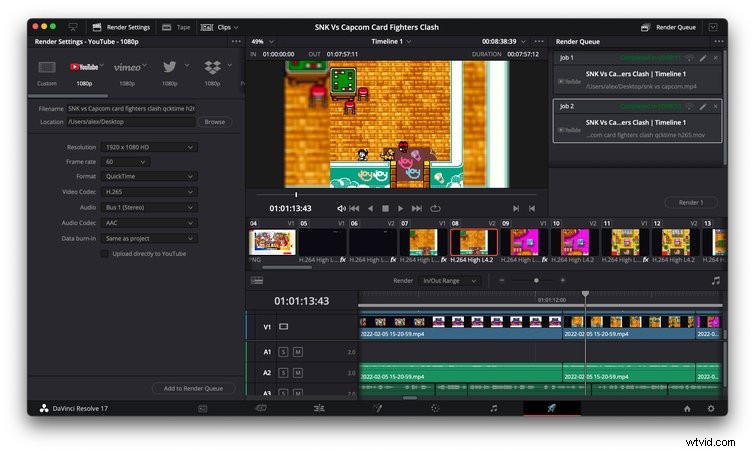
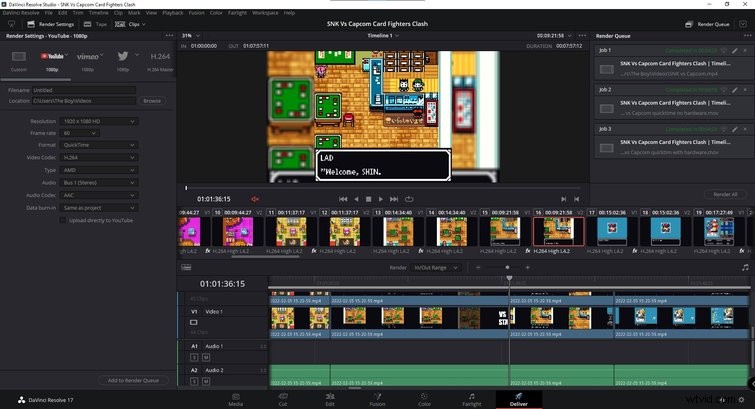
No todo fue perfecto, para ser precisos. Hubo algunos bloqueos, tres para ser exactos, en el lapso de edición de un video durante varios días. Sin embargo, la función de guardado automático aseguró que no perdiera trabajo, y Resolve se reinició tan rápido que pude volver a editar en poco tiempo.
Cuando tuve fallas en mi PC al usar DaVinci Resolve, por otro lado, tuve pantallas negras que resultaron en el reinicio de todo el sistema. De hecho, los bloqueos de Resolve en la M1 se sintieron como molestias menores en comparación.
Me di cuenta de que la aplicación de efectos causaba algunos problemas con la reproducción de la línea de tiempo. Los efectos de falla y collage de video ralentizaron significativamente la reproducción. El efecto anterior, que terminé sin usar, era tan desafiante en el chip que la reproducción esencialmente se detuvo al pasar por esa sección.
No soy del tipo que usa una tonelada de efectos, por lo que no lo considero un factor decisivo, pero vale la pena considerarlo si sus videos tienen muchos efectos. Una Mac M1 con más RAM o una actualización futura podría mitigar el problema, pero fue la única mancha en mi experiencia positiva general.
Veredicto
El M1 no es el asesino de PC que los fanáticos de Apple quieren que creas, pero la exageración es real. Cuando se trata de editar videos en DaVinci Resolve, usar la MacBook Air M1 no parecía sacrificar el rendimiento en aras de la compacidad.
Los fundamentos de la edición de video, es decir, cortar clips, limpiar la línea de tiempo, aplicar efectos menores:siéntase rápido y cargar el programa toma segundos en lugar de minutos. La guinda del pastel es la larga duración de la batería. Estar conectado a un enchufe de pared debería ser un problema menor al editar en una máquina M1.
Comparar el M1 con una poderosa PC de escritorio es una comparación de manzanas y naranjas. Si está buscando potencia bruta y los tiempos de renderizado más rápidos para DaVinci Resolve, es posible que desee ver la MacBook Pro y su bestia de chip, la M1 Max.
Ese chip puede competir con equipos de edición de escritorio, pero el M1 no. Lo que hará es superar a las Mac con tecnología Intel en un grado considerable, lo que, si tiene una Mac más antigua, es razón suficiente para actualizar.
Y, si usted es un usuario de Windows en una computadora más antigua, una M1 Mac Mini o MacBook Air puede ser una forma rentable de obtener mucho rendimiento por una cantidad que no romperá el banco.
No me importan los tiempos de procesamiento más prolongados en la MacBook Air M1 debido a lo que obtengo a cambio:poder editar videos de manera confiable en DaVinci Resolve desde la comodidad de mi sofá o en cualquier lugar que no sea mi escritorio.
No me desharé de mi PC cuando se trata de editar videos, pero es posible que la use menos a favor de la MacBook Air M1 más compacta. DaVinci Resolve se ejecuta de manera más confiable, con menos contratiempos y bloqueos, y me permite editar desde cualquier lugar que desee.
Algunas más para tu caja de herramientas:
- Aprende a crear un efecto Tilt-Shift "Deakinizer" en Resolve
- ¿Necesita un visor de director?
- Teoría rápida del color:explorando la rueda de colores
- 4 consejos para principiantes:cómo mejorar el sonido en tu próximo video
- Cómo fotografiar locaciones interiores con iluminación limitada
